您好,登錄后才能下訂單哦!
您好,登錄后才能下訂單哦!
Oracle12C R2已經出來有一段時間了,一直想搞搞RAC可是由于安裝Oracle12C R2 RAC對系統資源的高要求,使得每次在自己的虛擬機上安裝都失敗(失敗的原因主要是由于內存太小所致),前幾天在工作不忙的時候打開計算機啥也不做,就開幾個虛擬機做RAC實驗,最后也算成功了;---我自己的筆記本內存16G I7的內核
1、環境準備:
操作系統:Linux7.2-64
軟件:linuxx64_12201_database
linuxx64_12201_grid_home
ASM磁盤組:使用裸設備
Oracle12C R2+RAC
安裝介質:
軟件包 | 名稱 |
Linux7.1(64) | 操作系統 |
linuxx64_12201_database | 數據庫軟件包 |
linuxx64_12201_grid_home | 數據庫集群軟件 |
ASM磁盤 | 共享存儲 |
IP分配:
主機名 | 主機IP | PRIV | VIP |
rac1 | 192.168.2.100 | 10.0.0.1 | 192.168.2.101 |
rac2 | 192.168.2.200 | 10.0.0.2 | 192.168.2.201 |
sacnIP | 192.168.2.210 | ||
ISCSI服務器IP | 192.168.2.88 | ||
兩個節點只需配置公網和私有IP即可,虛擬IP與scanIP在hosts文件指定 | |||
安裝目錄:
Oracle軟件 | /opt/oracle/product/12/db |
grid 軟件 | /opt/12/grid |
CRS 軟件 | +DATT/testa/ |
---注明下:我做實驗使用的共享存儲盤 是采用ISCSI,單獨開了一臺服務器做的,本次做測試一共開了3臺虛擬機(兩臺數據庫主機各6G內存,ISCSI服務器500M)
ISCSI服務器共享存儲配置步驟省略,需要用到的命令如下:
客戶端發現目標服務器共享磁盤:
[root@rac2 Server]# iscsiadm -m discovery -t sendtargets -p192.168.2.88
掛載目標服務器共享磁盤
[root@rac2 ~]# iscsiadm -m node --loginall=all
2、開始部署RAC
[root@rac1~]# vim /etc/hosts
# Do not remove the following line, or various programs
# that require network functionality will fail.
127.0.0.1 localhost
::1 localhost6.localdomain6 localhost6
192.168.2.100 rac121
192.168.2.101 rac121-vip
10.0.0.1 rac121-priv
192.168.2.200 rac122
192.168.2.201 rac122-vip
10.0.0.2 rac122-priv
192.168.2.210 scan-rac
[root@rac2 ~]# vim /etc/hosts
# Do not remove the following line, or various programs
# that require network functionality will fail.
127.0.0.1 localhost
::1 localhost6.localdomain6 localhost6
192.168.2.100 rac121
192.168.2.101 rac121-vip
10.0.0.1 rac121-priv
192.168.2.200 rac122
192.168.2.201 rac122-vip
10.0.0.2 rac122-priv
192.168.2.210 scan-rac
[root@121 Packages]# yum -y install binutils*glibc* libstdc* libaio* libX* make* sysstat* compat-* glibc-* unix*
[root@121~]# vi/etc/sysctl.conf (要根據自己服務器的內存合理配置)
----------------------------------------------
添加以下內容:--具體的大小值 由自己的內存決定,自行調整
fs.aio-max-nr =1048576
fs.file-max =6815744
kernel.shmall =2097152
kernel.shmmax = 2147483648
kernel.shmmni =4096
kernel.sem = 25032000 100 128
net.ipv4.ip_local_port_range= 9000 65500
net.core.rmem_default= 262144
net.core.rmem_max= 4194304
net.core.wmem_default= 262144
net.core.wmem_max= 1048586
[root@121~]# sysctl -p --使設置生效
[root@121 ~]# vim /etc/pam.d/login
session required pam_limits.so
[root@122 ~]# vim /etc/pam.d/login
session required pam_limits.so
創建oracle用戶與grid用戶
[root@121 ~]# groupadd -g400 oinstall
[root@121 ~]# groupadd -g 401 dba
[root@121 ~]# groupadd -g 402 asmadmin
[root@121 ~]# groupadd -g 403 asmdba
[root@121 ~]# groupadd -g 404 asmoper
[root@121 ~]# groupadd -g 405 oper
[root@121 ~]# useradd -u 400 -g oinstall -Gasmadmin,asmdba,asmoper,dba grid
[root@121 ~]# useradd -u 401 -g oinstall -Gdba,asmdba,asmadmin,oper oracle
# passwd oracle
# passwd grid
[root@121 ~]# vim /etc/security/limits.conf
oracle soft nproc 2047
oracle hard nproc 16384
oracle soft nofile 1024
oracle hard nofile 65536做
grid soft nproc 2047
grid hard nproc 32768
grid soft nofile 1024
grid hard nofile 65536
[root@rac121 ~]# mkdir -p /opt/grid
[root@rac121 ~]# mkdir -p /opt/12/grid
[root@rac121 ~]# mkdir -p /opt/oracle/product/12/db
[root@rac121 ~]# mkdir -p /opt/oracle/oradata
[root@rac121 ~]# chown -R grid.oinstall /opt/grid
[root@rac121 ~]# chown -R grid.oinstall /opt/12
[root@rac121 ~]# chown -R oracle.oinstall /opt/oracle/
[root@rac121 ~]# chmod -R 775 /opt/
第一個節點:Oracle環境變量
export PATH
export ORACLE_BASE=/opt/oracle
export ORACLE_HOME=/opt/oracle/product/12/db
export ORACLE_SID=testdb
export PATH=$PATH:$HOME/bin:$ORACLE_HOME/bin:$ORACLE_HOME/OPatch
export LD_LIBRARY_PATH=$ORACLE_HOME/lib:/lib:/usr/lib
第一個節點:grid環境變量
export ORACLE_BASE=/opt/grid
export ORACLE_HOME=/opt/12/grid
export ORACLE_SID=+ASM1
export PATH=$PATH:$HOME/bin:$ORACLE_HOME/bin:$ORACLE_HOME/OPatch
第二個節點:Oracle環境變量
export PATH
export ORACLE_BASE=/opt/oracle
export ORACLE_HOME=/opt/oracle/product/12/db
export ORACLE_SID=testdb
export PATH=$PATH:$HOME/bin:$ORACLE_HOME/bin:$ORACLE_HOME/OPatch
export LD_LIBRARY_PATH=$ORACLE_HOME/lib:/lib:/usr/lib
第二個節點:grid環境變量
export ORACLE_BASE=/opt/grid
export ORACLE_HOME=/opt/12/grid
export ORACLE_SID=+ASM2
export PATH=$PATH:$HOME/bin:$ORACLE_HOME/bin:$ORACLE_HOME/OPatch
配置兩個節點SSH信任:
[root@rac121 ~]# su - oracle
[oracle@rac121 ~]$ mkdir ~/.ssh
[oracle@rac121 ~]$ chmod 700 ~/.ssh/
[oracle@rac121 ~]$ cd ~/.ssh/
[oracle@rac121 .ssh]$ ssh-keygen -t rsa
[oracle@rac121 .ssh]$ ssh-keygen -t dsa
[oracle@rac121 .ssh]$ cat id_rsa.pub >> authorized_keys
[oracle@rac121 .ssh]$ cat id_dsa.pub >> authorized_keys
[root@rac121 ~]# su – grid
[grid@rac121 ~]$ mkdir ~/.ssh
[grid@rac121 ~]$ cd ~/.ssh/
[grid@rac121 .ssh]$ cd ..
[grid@rac121 ~]$ chmod 700 ~/.ssh/
[grid@rac121 ~]$ cd ~/.ssh/
[grid@rac121 .ssh]$ ssh-keygen -t rsa
[grid@rac121 .ssh]$ ssh-keygen -t dsa
[grid@rac121 .ssh]$ cat id_rsa.pub >> authorized_keys
[grid@rac121 .ssh]$ cat id_dsa.pub >> authorized_keys
(節點二也要執行上述操作,然后將兩個節點的公鑰與私鑰進行整合,分別拷貝到兩個節點中)
完成后進行測試,是否成功
在兩個節點切換到oracle與grid用戶執行下屬操作,(不輸入密碼就成功驗證)
[root@rac121 ~]# su - oracle
[oracle@rac1 ~]$ ssh rac1 date
Thu Nov 27 04:56:46 EST 2014
[oracle@rac121 ~]$ ssh rac2 date
Thu Nov 27 04:56:48 EST 2014
[oracle@rac121 ~]$ ssh rac1-priv date
Thu Nov 27 04:56:54 EST 2014
[oracle@rac121 ~]$ ssh rac2-priv date
Thu Nov 27 04:56:57 EST 2014
3、掛載共享磁盤(在兩個節點依次執行)
客戶端發現目標服務器共享磁盤:
[root@121 Server]# iscsiadm -m discovery -t sendtargets -p192.168.2.88
掛載目標服務器共享磁盤
[root@122 ~]# iscsiadm -m node --loginall=all
3.1、設置可用的ASM磁盤
[root@121~]# vim hao.sh ---編輯腳本
for i in c d e f g j h i j
do
echo "KERNEL==\"sd?\",SUBSYSTEM==\"block\", PROGRAM==\"/usr/lib/udev/scsi_id--whitelisted --replace-whitespace --device=/dev/\$name\",RESULT==\"`/usr/lib/udev/scsi_id --whitelisted --replace-whitespace--device=/dev/sd$i`\", SYMLINK+=\"asm-disk$i\",OWNER=\"grid\", GROUP=\"asmadmin\",MODE=\"0660\""
done
[root@121~]# sh hao.sh ----執行腳本
運行腳本得到如下內容:
KERNEL=="sd?", SUBSYSTEM=="block",PROGRAM=="/usr/lib/udev/scsi_id --whitelisted --replace-whitespace--device=/dev/$name",RESULT=="14945540000000000ef376caea6d46a84b299aa2af675ec33",SYMLINK+="asm-diskc", OWNER="grid",GROUP="asmadmin", MODE="0660"
KERNEL=="sd?", SUBSYSTEM=="block",PROGRAM=="/usr/lib/udev/scsi_id --whitelisted --replace-whitespace--device=/dev/$name",RESULT=="1494554000000000046b356d577df32a8ebb1bc37aa63263b",SYMLINK+="asm-diskd", OWNER="grid",GROUP="asmadmin", MODE="0660"
KERNEL=="sd?", SUBSYSTEM=="block",PROGRAM=="/usr/lib/udev/scsi_id --whitelisted --replace-whitespace--device=/dev/$name",RESULT=="149455400000000000dbef13af1d00493893edc4ce2ba0109",SYMLINK+="asm-diske", OWNER="grid",GROUP="asmadmin", MODE="0660"
KERNEL=="sd?", SUBSYSTEM=="block",PROGRAM=="/usr/lib/udev/scsi_id --whitelisted --replace-whitespace--device=/dev/$name",RESULT=="14945540000000000fa5fccd4e81b51abc3795d66e58fb835",SYMLINK+="asm-diskf", OWNER="grid",GROUP="asmadmin", MODE="0660"
KERNEL=="sd?", SUBSYSTEM=="block",PROGRAM=="/usr/lib/udev/scsi_id --whitelisted --replace-whitespace--device=/dev/$name",RESULT=="14945540000000000545ef7c7a91cd370b7287e7498981e57",SYMLINK+="asm-diskg", OWNER="grid", GROUP="asmadmin",MODE="0660"
KERNEL=="sd?", SUBSYSTEM=="block",PROGRAM=="/usr/lib/udev/scsi_id --whitelisted --replace-whitespace--device=/dev/$name",RESULT=="1494554000000000078e745363d1683b432ae66cb39a2171d",SYMLINK+="asm-diskj", OWNER="grid", GROUP="asmadmin",MODE="0660"
KERNEL=="sd?", SUBSYSTEM=="block",PROGRAM=="/usr/lib/udev/scsi_id --whitelisted --replace-whitespace--device=/dev/$name",RESULT=="1494554000000000024c7e5803c9b66544cbc6e847bc36dcd",SYMLINK+="asm-diskh", OWNER="grid", GROUP="asmadmin",MODE="0660"
KERNEL=="sd?", SUBSYSTEM=="block", PROGRAM=="/usr/lib/udev/scsi_id--whitelisted --replace-whitespace --device=/dev/$name",RESULT=="14945540000000000a633b36c46b565abe1bf9735cc854e85",SYMLINK+="asm-diski", OWNER="grid",GROUP="asmadmin", MODE="0660"
KERNEL=="sd?", SUBSYSTEM=="block", PROGRAM=="/usr/lib/udev/scsi_id--whitelisted --replace-whitespace --device=/dev/$name",RESULT=="1494554000000000078e745363d1683b432ae66cb39a2171d",SYMLINK+="asm-diskj", OWNER="grid",GROUP="asmadmin", MODE="0660”
然后將上面的內容添加到系統文件:
[root@rac2~]# vim /etc/udev/rules.d/70-persistent-ipoib.rules
運行系統命令重新掃描磁盤:
[root@rac2 ~]# partprobe
然后查看裸設備是否創建成功
[root@rac121 ~]# ls -l /dev/sd*
4、安裝grid軟件:
注意:grid軟件要解壓到 grid用戶的家目錄,我們本次環境的home目錄:
export ORACLE_HOME=/opt/12/grid
所以,把軟件放到/opt/12/grid目錄下,然后解壓就可以了:
[grid@rac121 ~]$ cd /opt/12/grid/
[grid@rac121 grid]$ unzip linuxx64_12201_grid_home
4.1、開始安裝grid軟件,如下所示:
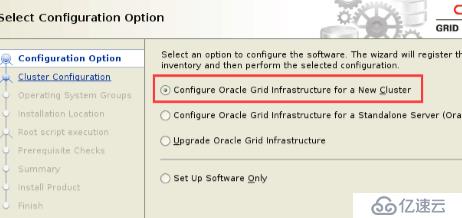

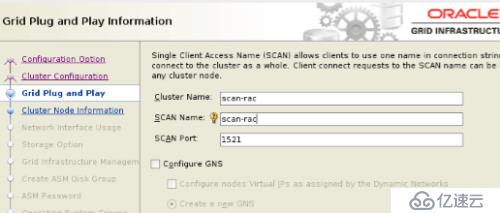
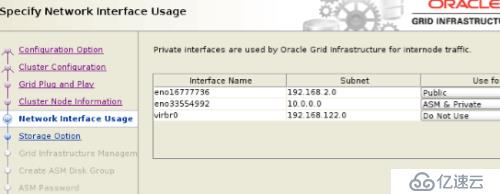

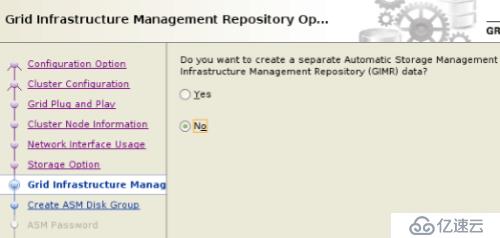
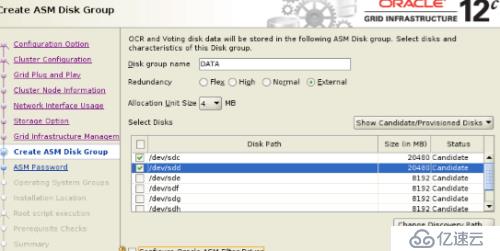
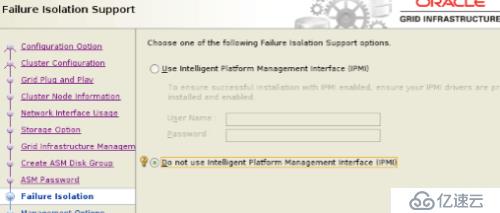
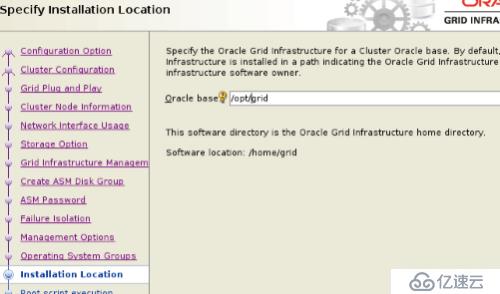
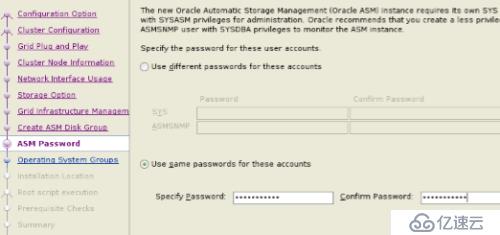
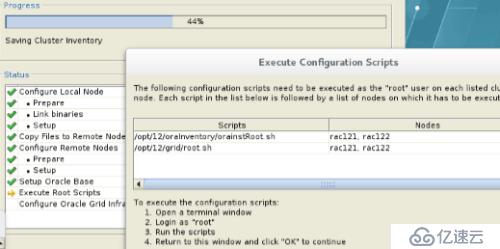
出現上述圖后,需要在兩個節點執行腳本;
每個腳本依次在節點1和節點2上執行:
執行第二個腳本最后出現下圖結構就說明執行成功了:
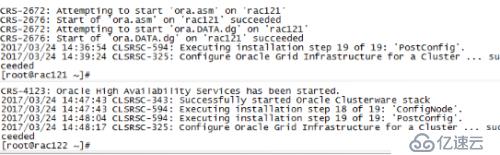
執行完腳本以后,這些往下執行就可以:
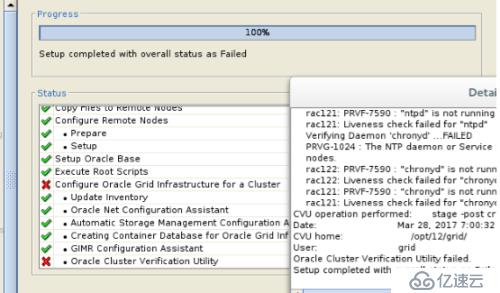
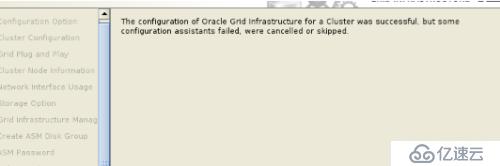
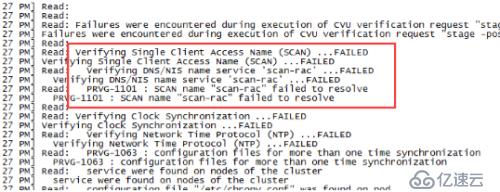
當我們執行完成后,如上圖所示可能會報錯,不過經過查看日志我們發現這個錯沒關系,可以忽略;
檢查grid狀態:---從下面的信息可以看到 我們安裝的沒有問題
[grid@rac121 ~]$crs_stat -t
Name Type Target State Host
------------------------------------------------------------
ora....SM.lsnrora....er.type ONLINE ONLINE rac121
ora.DATA.dg ora....up.type ONLINE ONLINE rac121
ora....ER.lsnrora....er.type ONLINE ONLINE rac121
ora....AF.lsnrora....er.type OFFLINE OFFLINE
ora....N1.lsnrora....er.type ONLINE ONLINE rac121
ora.MGMTLSNR ora....nr.type ONLINE ONLINE rac121
ora.asm ora.asm.type ONLINE ONLINE rac121
ora.chad ora.chad.type ONLINE ONLINE rac121
ora.cvu ora.cvu.type ONLINE ONLINE rac121
ora.mgmtdb ora....db.type ONLINE ONLINE rac121
ora....networkora....rk.type ONLINE ONLINE rac121
ora.ons ora.ons.type ONLINE ONLINE rac121
ora.proxy_advmora....vm.type OFFLINE OFFLINE
ora.qosmserverora....er.type ONLINE ONLINE rac121
ora....21.lsnrapplication ONLINE ONLINE rac121
ora.rac121.onsapplication ONLINE ONLINE rac121
ora.rac121.vipora....t1.type ONLINE ONLINE rac121
ora....22.lsnrapplication ONLINE ONLINE rac122
ora.rac122.onsapplication ONLINE ONLINE rac122
ora.rac122.vipora....t1.type ONLINE ONLINE rac122
ora.scan1.vip ora....ip.type ONLINE ONLINE rac121
[grid@rac121 ~]$
4.3、使用grid用戶創建ASM磁盤組:
[grid@rac121 ~]$ /opt/12/grid/bin/asmca ---執行命令

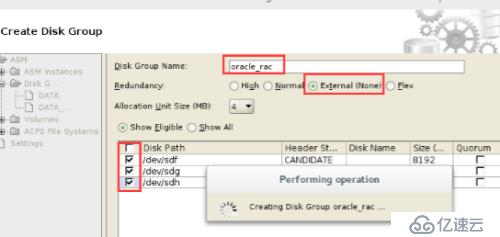
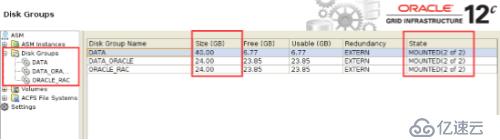
從上面的圖我們可以看到,我們需要的ASM磁盤組已經創建好了,接著安裝Oracle軟件即可:
5、使用Oracle用戶開始,首先安裝Oracle軟件:
解壓軟件后開始安裝,如下圖所示:
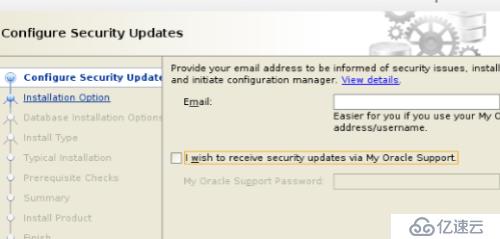

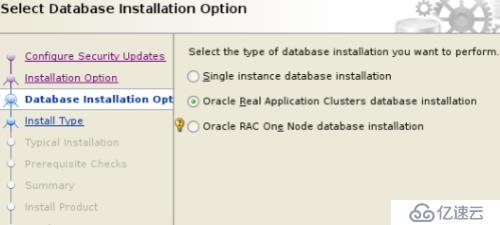

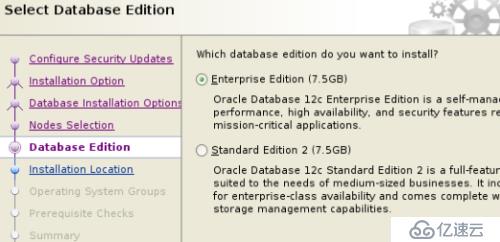
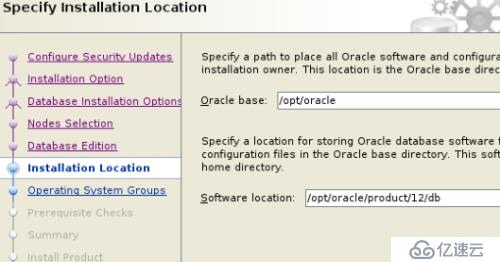
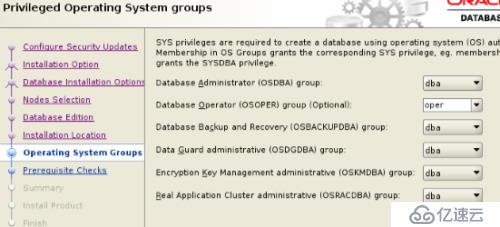
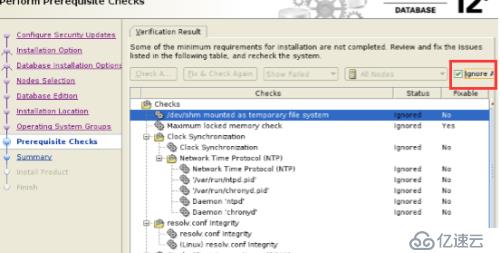
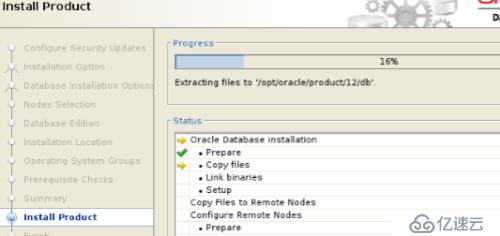
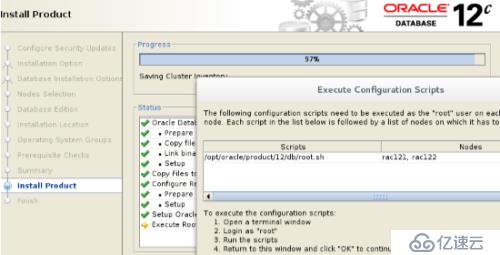
安裝上圖的提示,執行root.sh腳本即可,然后會看到下圖安裝成功的提示:
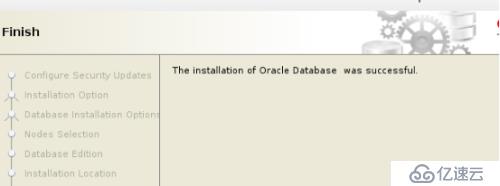
5.2、使用DBCA創建數據庫:
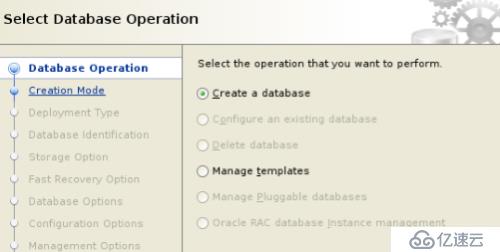
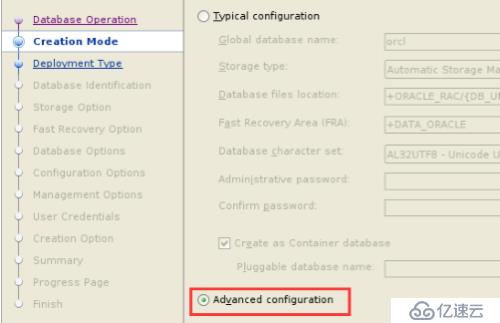
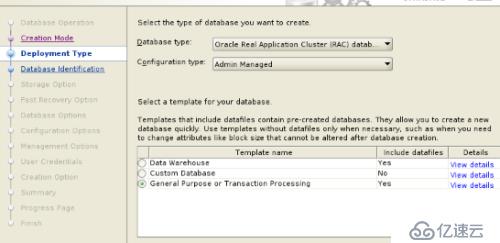
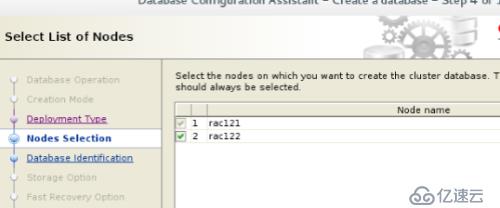
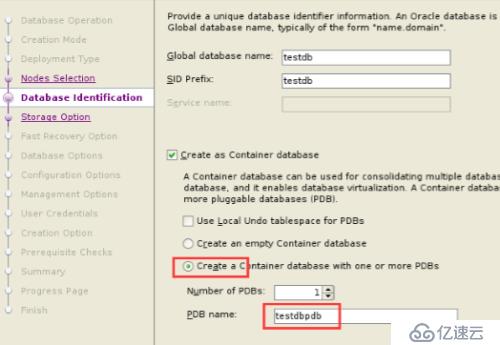
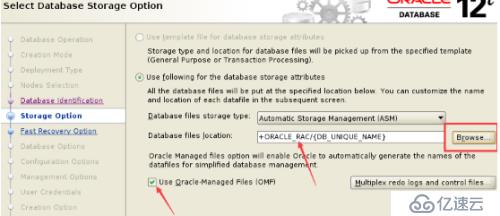
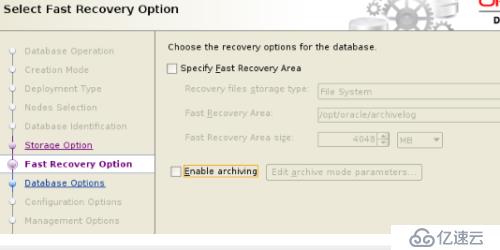
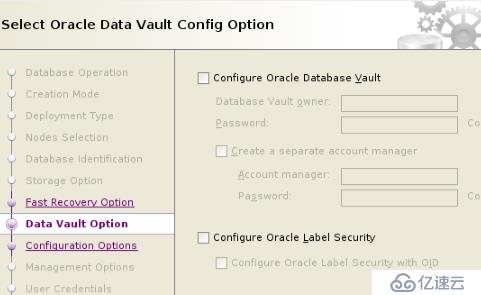

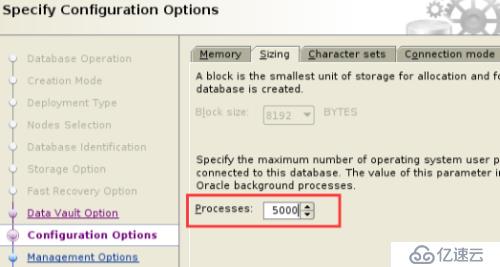
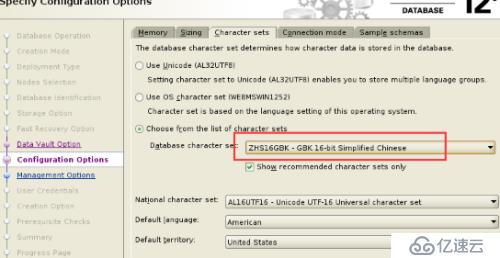
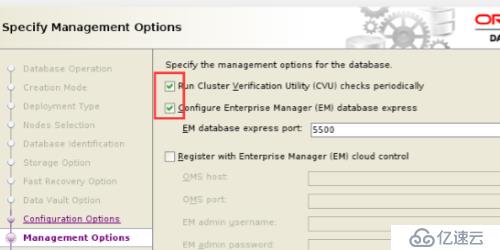
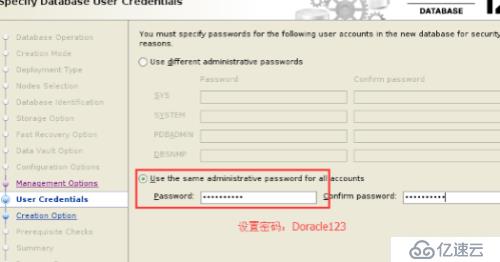
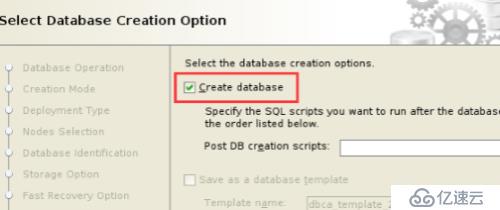
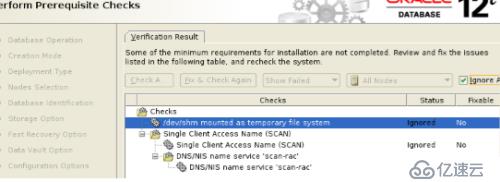
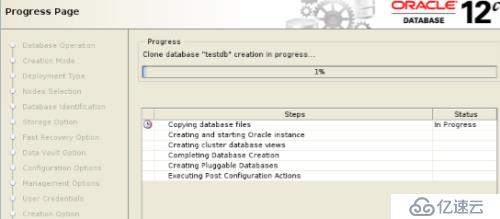
至此安裝步驟已經完整了,就等著安裝完成就可以了,
免責聲明:本站發布的內容(圖片、視頻和文字)以原創、轉載和分享為主,文章觀點不代表本網站立場,如果涉及侵權請聯系站長郵箱:is@yisu.com進行舉報,并提供相關證據,一經查實,將立刻刪除涉嫌侵權內容。